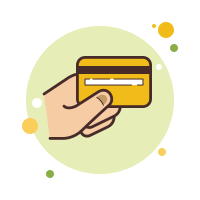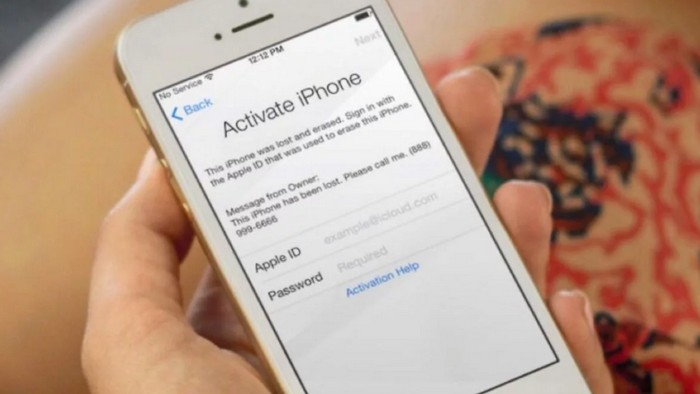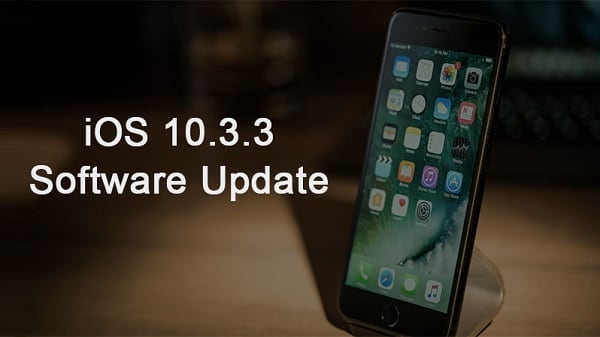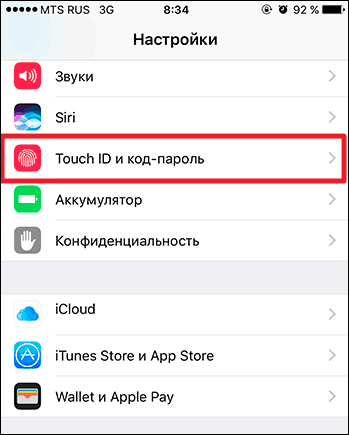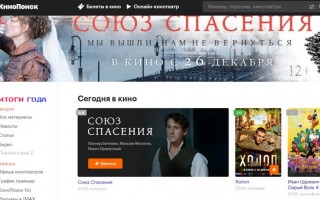Активация всех моделей Apple iPhone и что делать если не удалось активировать touch id
Покупка девайсов от Apple — радостное событие. Но уже после первого включения устройства пользователь может столкнуться с рядом проблем. Например, с активацией гаджета. Об этой операции известно не всем. Нам предстоит выяснить, как активировать Айфон. Что нужно для воплощения идеи в жизнь? Если внимательно следовать простейшим инструкциям, а также читать текст на дисплее телефона, получится сделать это в максимально короткие сроки. С чего начать?
Содержание
- 1 Подготовка Айфона к активации
- 2 Как активировать Айфон
- 3 Активируйте подержанный iPhone, если у вас есть зарегистрированный Apple ID и пароль
- 4 Активируйте подержанный iPhone, если у вас нет зарегистрированного Apple ID и пароля
- 5 Что делать, если сбой активации iPhone
- 6 Как исправить проблему «Не удалось активировать Touch ID на этом iPhone»
- 7 Что такое блокировка активации
- 8 Как снять блокировку активации
- 9 Как связаны Активация и гарантия Apple
- 10 Как настроить мобильную связь на айфоне
- 11 Как активировать сим-карту в iPhone
- 12 Как активировать есим
- 13 Способы переноса данных с iPhone на активированный iPhone
- 14 Как перенести данные на новый iPhone со старого смартфона на Android или Windows
Подготовка Айфона к активации
Настойка нового смартфона требует принятия предварительных мер:
- Снятия заводской пленки с аппарата. Иначе не будет корректно работать кнопка Home и не получится сделать отпечаток пальца как идентификатор.
- Подзарядки батареи, заполненной хотя бы на 20-30%.
- Наличия SIM-карты в лотке и подключения аппарата к Wi-Fi либо 3G/4G-интернету.
- Скачать и установить обновленную до последней версии программу iTunes на ПК. Это нужно для первоначальной настройки iPhone при отсутствии у пользователя «вай-фая» и «симки-безлимитки». Проводной интернет и «Айтьюнс» помогут запустить новый Айфон.
Все готово, теперь можем приступить к активации при первом включении гаджета Apple.
Как активировать Айфон
Айфон можно купить в интернет-магазине или центре Apple без симки, поэтому всегда есть возможность воспользоваться тарифом от любого оператора, который будет подходить по всем параметрам клиенту. Настоящий и сертифицированный гаджет для продажи на территории РФ никогда не залочен под конкретного мобильного оператора.
Перед активацией своего айфона необходимо проверить голосовую почту. Во время процесса регистрации в сети все данные о ней будут удалены. Также необходимо перенести свои контакты, фотографии и музыку в другое надежное место. Сделать это можно с помощью Outlook и других средств.
Если человек готов к активации, то следует вставить совместимую сим-карту в картридер: обычную симку в iPhone 3GS, Micro-SIM в iPhone 4 и 4S или Nano-SIM в девайсы, начиная с iPhone 5. Далее нажать и удерживать кнопку включения до появления на экране логотипа компании и приветственного окна. Кнопка «Home» при этом работать не будет.
Завершить процесс можно с помощью сервиса iTunes. Для этого гаджет подключается к компу через USB-кабель. Программа запускается автоматически и остается лишь следовать простым инструкциям на экране. Перед использованием айтюнс стоит удостовериться, что компьютер подключен к интернету любым из возможных способов.
Для активации требуется только айфон. Все инструкции будут появляться на нем и если понадобится подключение к Wi-Fi или сотовой сети, то это обязательно будет пояснено. Также необходимо создать уникальный Apple ID для входа в аккаунт, скачивания музыки, фильмов или игр. Учетная запись Apple полностью бесплатна, но при ее настройке необходимо указать номер банковской карты, с которой будут списываться деньги за покупки.
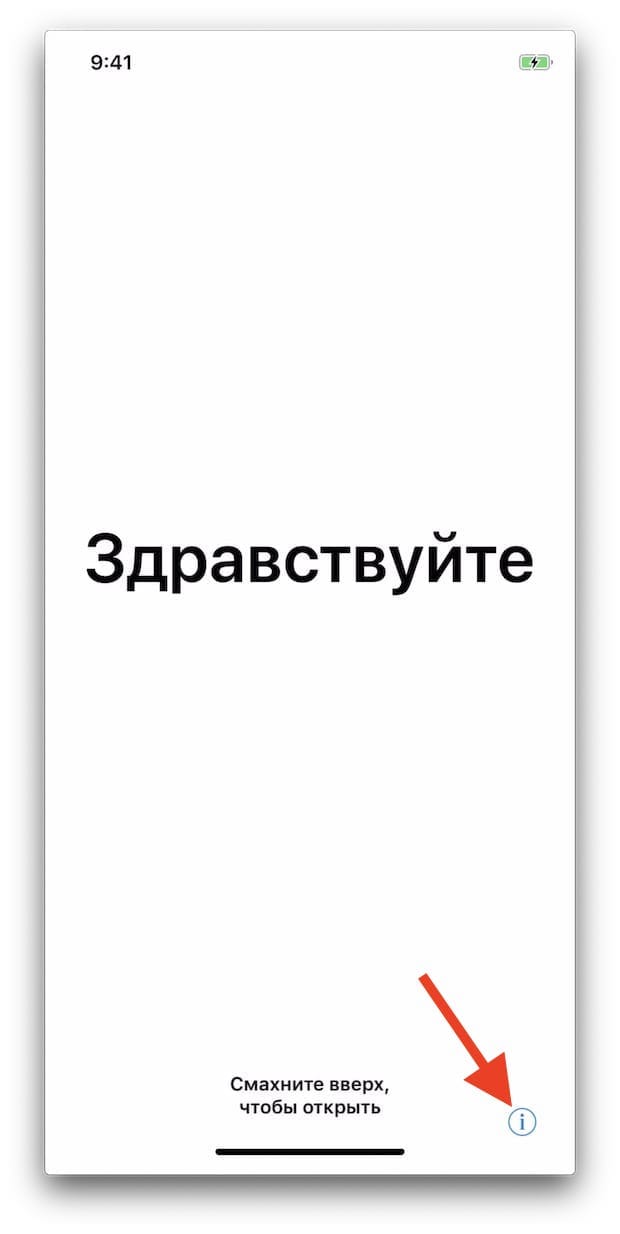
Активация Айфон 4 и 4s
Активация айфона 4 и 4s выполняется следующим образом:
- Вставить сим-карту в телефон.
- Включить аппарат.
- Выбрать язык интерфейса.
- Выбрать страну, где будет использоваться айфон.
- Просмотреть информацию о том, какой именно телефон в руках: залоченный или SIM-Free.
- Завершить активацию.
Активация Айфон 5 и 5s
Для регистрации iPhone 5 или 5 s необходимо придерживаться такой пошаговой инструкции:
- Установить карту типа Nano-SIM.
- Включить аппарат.
- Дождаться прогрузки и появления приветствия.
- Выбрать язык, который будет использоваться в будущем.
- Определиться со страной и регионом.
- Выбрать свою домашнюю Wi-Fi сеть.
- Подключиться к сервису iTunes.
Активация Айфон 6 и 6s
Для этой модели инструкция выглядит так:
- Распаковать телефон и вставить в него нано-карту.
- Включить его.
- Выбрать язык и страну проживания, как и для предыдущих моделей.
- Отказаться от геолокации и подключиться к беспроводной сети, если она есть дома.
- Настроить смартфон или восстановить систему из iCloud или iTunes по желанию.
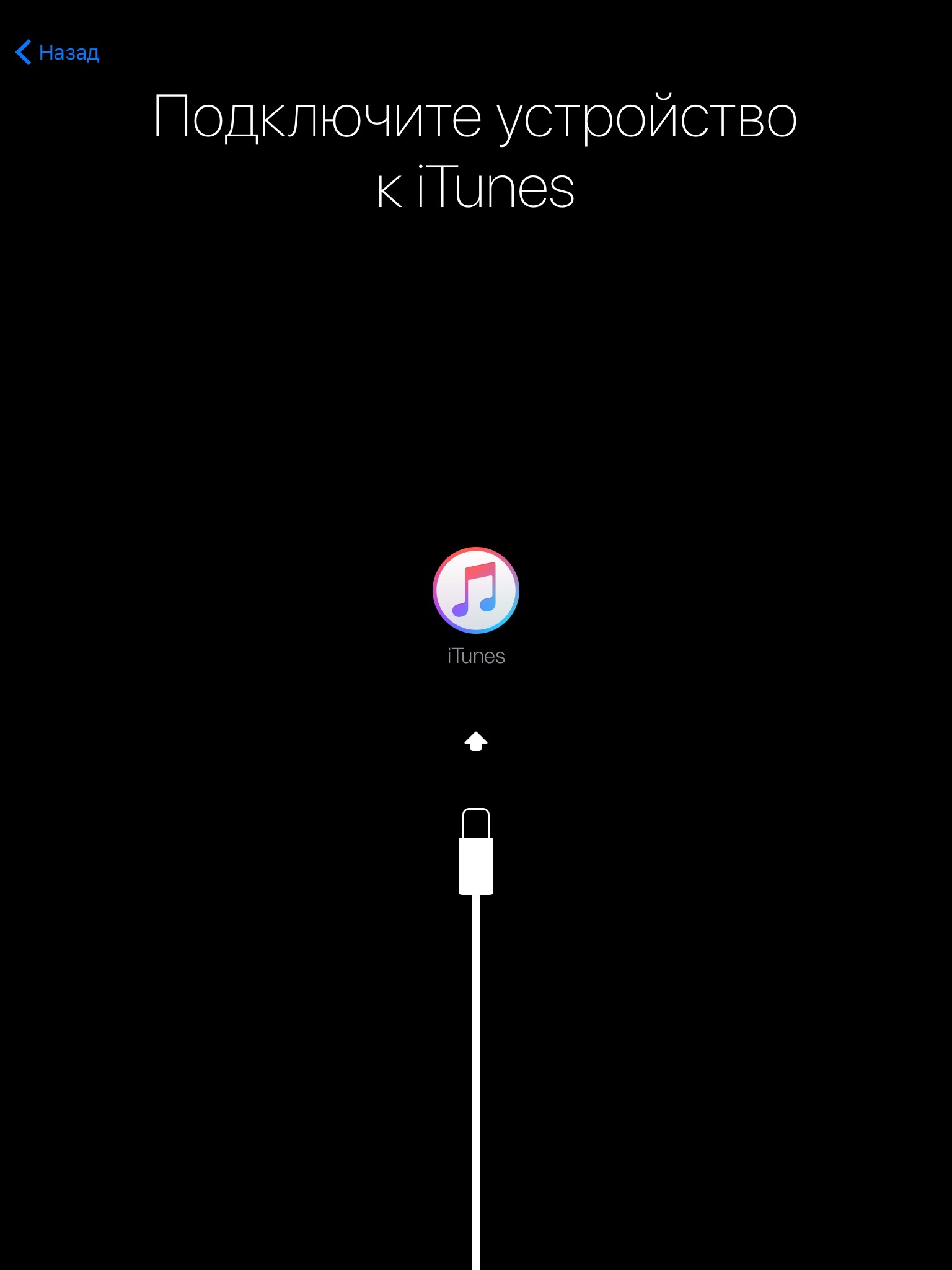
Активация Айфон 7
Практически ничем не отличается и первоначальная настройка седьмой модели. Необходимо снова выбрать язык интерфейса и регион проживания. После этого выбирается беспроводная сеть и подтверждение номера телефона. Сервисы определения местоположения включаются по желанию. В обязательном порядке нужно настроить Touch ID и создать цифровой пароль для доступа к данным.
Активация Айфон 8 после покупки
Проделать нужно следующее:
- Включить гаджет.
- Выбрать языковую настройку и место проживания.
- Подключиться к своей сети интернет.
- Настроить сервисы геолокации.
- Как и в 7 модели необходимо настроить Touch ID, цифровой код и зарегистрировать Apple ID.
Активация Айфон 11
Что касается настройки Айфона 11, то ее лучше всего осуществлять через «Быстрое начало». Правда, есть одно «но»: этот способ подходит только для тех, кто имеет iPhone или iPad предыдущей модели. Процесс выглядит так:
- Вставляете в новое устройство сим-карту. Доставать ее удобно специальным приспособлением, идущим в комплекте, но справиться с задачей возможно и при помощи обычной скрепки небольшого размера.
- Включаете оба мобильных телефона и кладете их рядом друг с другом. И на первом, и на втором должна быть установлена операционная система iOS не ниже одиннадцатой версии.
- Замечаете надпись «Быстрое начало» на старом устройстве, после чего проверяете идентификатор и клацаете по слову «Продолжить». Если надписи «Быстрое начало» на старом устройстве нет, то проблема или в невключенном Bluetooth, или в устаревшей iOS.
- Дожидаетесь анимации на новом мобильном телефоне и проводите автоматическую (посредством видоискателя) или ручную аутентификацию.
- Сообщаете код-пароль от старого устройства в новом мобильном телефоне.
- Вводите Apple ID в новом устройстве.
На настройку iPhone 11 уходит от двух минут до нескольких часов в зависимости от объема данных и скорости выхода в Интернет.
Не забывайте о том, что при синхронизации нельзя блокировать доступ в Интернет и отключать зарядки.
Активировать iPhone 12
Если у вас есть старый айфон, и вы приобрели новый, то вы сможете очень быстро включить айфон с помощью прошлого гаджета.
- Возьмите новый айфон и сделайте свайп вверх для выбора языка.
- Выберите страну. Лучше выбирать именно ту, в которой вы проживаете, чтобы подгружались все актуальные метрики.
- Поднесите своё старое устройство к новому, и на экране появится предложение о переносе данных на iPhone 12.
- Разблокируйте своё прошлое устройство и нажмите «Продолжить».
- Поднесите камеру к новому гаджету и произойдёт перенос данных. Активация айфона займёт несколько минут.
- Подключите девайс к сети Wi-Fi.
- Устройство предложит произвести необходимые настройки. Установите Face ID, код-пароль.
- Далее вы сможете выбрать, от куда перенести данные. Можно даже перекинуть их из Android-устройства.
- Если вы не хотите этого делать, то просто можно активировать айфон, как новый. Для этого потребуется ввести Apple ID. Если вы хотите пропустить этот шаг, то выберите «Забыли пароль или его нет» → «Настроить позже в настройках».
- Далее согласитесь с условиями использования гаджета. Вы можете включить автоматическое обновление системы, позже этот параметр можно будет изменить в настройках. Гаджет предложит также включить службы геолокации, настроить Siri, включить экранное время. Также вам будет предложено делиться аналитикой с компанией. Это поможет новым операционным системам становиться лучше. Вы можете сразу включить необходимые службы или позже запустить их в настройках.
- Далее выберите тему. Всё, активация прошла успешно.
Для активации айфона 12 не обязательно использовать сим-карту. Главное, чтобы девайс был подключён к сети по Wi-Fi или по кабелю с ПК. Вот так быстро можно активировать iPhone, как новый.
Активируйте подержанный iPhone, если у вас есть зарегистрированный Apple ID и пароль
Активировать подержанный iPhone очень легко, если у вас есть Apple ID и пароль. Теперь давайте изучим подробные шаги.
- Сбросьте настройки iPhone.
Если вы хотите увидеть экран Hello при активации iPhone, нам нужно начать с перезагрузки телефона.
Выньте свой iPhone, коснитесь Настройки, Затем перейдите к Общие > Сбросить, и выберите Сбросить все настройки и содержимое. Вам нужно будет введите пароль от учетной записи Apple чтобы подтвердить свое действие.
- Активируйте iPhone.
Когда сброс будет завершен, включите его и настройте в соответствии с инструкциями.
Когда вы закончите настройку, вы успешно активировали iPhone.
Активируйте подержанный iPhone, если у вас нет зарегистрированного Apple ID и пароля
Когда вы покупаете подержанный iPhone и не имеете пароля от Apple ID, активировать iPhone довольно сложно из-за Find My iPhone и Блокировка активации.
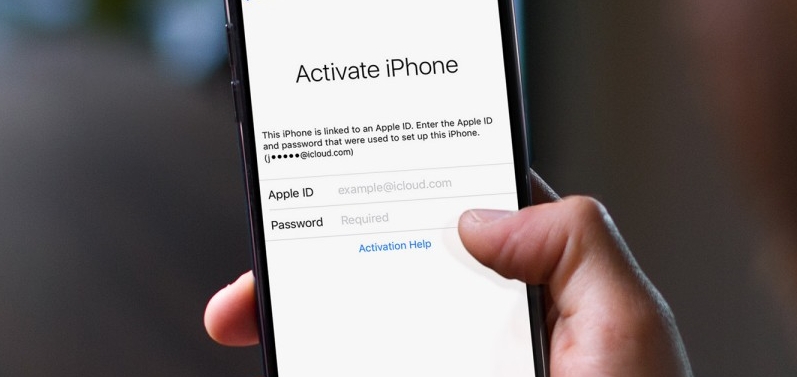
В целом, вам нужен зарегистрированный Apple ID и пароль. Без этого вы не сможете выключить «Найти iPhone» или удалить экран блокировки активации, поэтому вы не сможете активировать использованный iPhone.
Здесь вы можете использовать Tenorshare 4Mekey для активации подержанного iPhone, даже если у вас нет Apple ID и пароля. Вы не нужно вводить пароль для выключения «Найти iPhone» или «Блокировка активации» после подачи заявки на участие в программе.
Tenorshare 4Mekey это профессиональный инструмент для обхода блокировки активации, а также Find My iPhone, мы можем использовать его для активации бывшего в употреблении iPhone из-за его особых возможностей.
Один Раз Tenorshare 4Mekey запущен, он поможет вам сделать джейлбрейк вашего iPhone. После взлома программа сбросит настройки iPhone и вы сможете активировать iPhone как новый., Find My iPhone функции и Блокировка активации будет отлично заблокирован. И вы можете войти в свой Apple ID или загрузить приложения на этот iPhone.
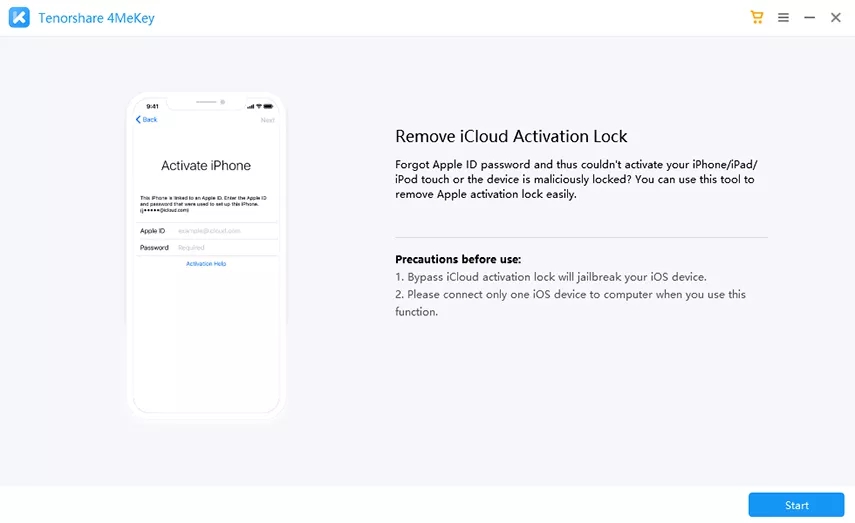
Теперь посмотрим, как им пользоваться.
- Загрузите Tenorshare 4Mekey на свой компьютер.
- Запустите программу.
- Завершите установку программы, запустите ее. Нажмите Start на интерфейсе появится подсказка о рисках, которую вы можете прочитать. И если ты согласен с риском, отметьте Я ПРОЧИТАЛ И СОГЛАСИЛСЯ СОГЛАШЕНИЕМ. Нажмите Далее продолжать.
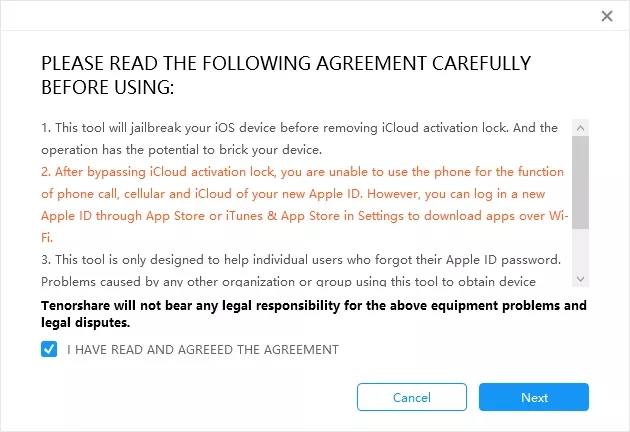
- Сделайте джейлбрейк вашего iPhone.
- Подключите ваш iPhone к компьютеру. Убедитесь, что у вас стабильное соединение.
Далее вам нужно джейлбрейк вашего устройства. 4Mekey перечислит подробные инструкции для вас, вам просто нужно следовать тому, что он отображает.
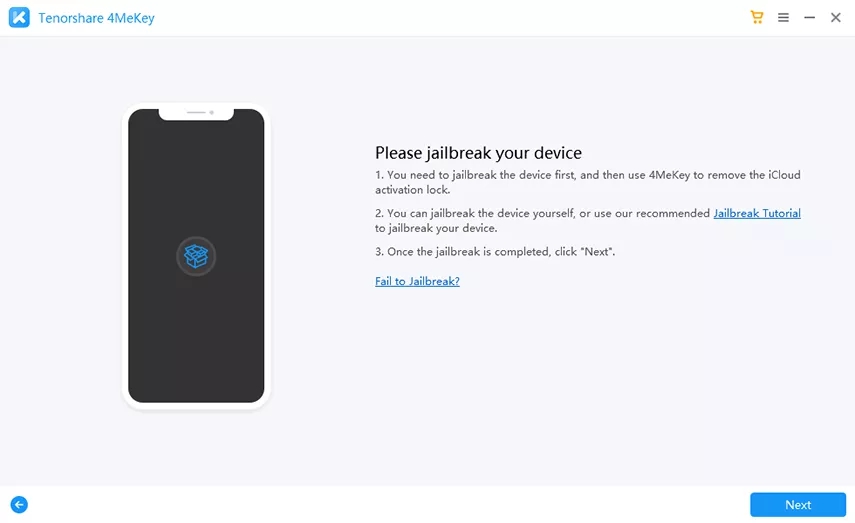
- Сбросьте настройки iPhone / снимите блокировку активации на iPhone.
- Когда джейлбрейк будет завершен, нажмите Начать/Удалить.
После нажатия 4Mekey начнет сбрасывать iPhone, ничего не останется. А если есть блокировка активации, она тоже будет снята. Когда процесс будет успешным, нажмите Готово , чтобы закончить.
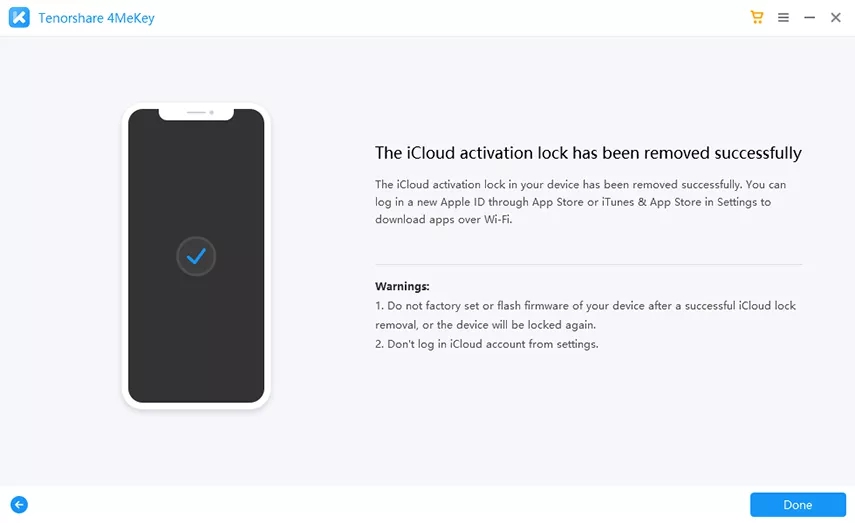
Теперь, когда ваш iPhone успешно перезагружен, вы можете включить его и активировать. Следуйте инструкциям на экране, и когда вы завершите активацию iPhone, вы получите к нему доступ.
Это все, что вам нужно знать об активации бывшего в употреблении iPhone. Если вы столкнулись с функцией «Найти iPhone» или «Блокировка активации», попробуйте 4Mekey, чтобы активировать iPhone без Apple ID и пароля. Надеюсь, вы сможете успешно активировать свой iPhone с помощью приведенных выше инструкций.
Что делать, если сбой активации iPhone
Если сервис оповещает вас о технических серверных неполадках, то единственный выход – подождать, когда сервера вновь заработают.
Если активация заблокировалась, то значит прошлый пользователь не поменял учетки и не удалил данные от своего iCloud. Представленная мера безопасности была разработана на случай кражи смартфона. Чтобы разблокировать гаджет, нужно указать идентификатор и код, привязанные к старому аккаунту (прошлому владельцу). Также необходимо стереть учетную запись, заменив ее на новую.
Второе решение блокировки активации подразумевает звонок в AppleCare, где специалисты помогут с вопросом, если пользователь сможет доказать, что Iphone принадлежит именно ему.
Требуется обновление
Порой ошибка может возникать из-за старой версии прошивки. После сбоя активации Iphone требуется обновление. Требуется своевременно устанавливать патчи, выпускаемые разработчиками. Проверьте в настройках наличие новых обновлений. Если эта неисправность не позволяет скачать обновление, то можно попробовать активировать систему через iTunes.
Проверка сим карты
Проверьте, правильно ли установлена сим карта. Не соответствует размеру в телефоне? Обратитесь к оператору за получением нужного варианта симки. Если после проверки не обнаружили неисправностей с симкой, то скорее всего причина скрывается в аппаратном сбое.
Перезагрузка
В некоторых ситуациях может помочь перезагрузка или сброс параметров. Айфоны перезагружаются при зажатии кнопок Дом и Выключение экрана.
Проверка блокировки мобильной сети
Проверьте, работает ли ваша мобильная сеть. Возможно причина связана с плохим подключением к онлайну. Воспользуйтесь Wi-Fi.
Проблемы на серверах активации Apple
Самый безобидный вариант, который может быть, связан с тем, что в конкретный момент времени сервер активации Apple, действительно, не доступен, как и указывается в сообщении об ошибке. Проверьте на специальной странице статус работы веб сервисов компании Apple и, если служба iOS Device Activation будет недоступна, то решением в таком случае может стать терпение и попытка активации чуть позже.
Аппаратные проблемы с iPhone
Сбой активации может происходить из-за наличия аппаратных проблем с iPhone. Так, например, если на телефоне имеются проблемы с определением SIM-карты (постоянный поиск сети, в независимости от того, вставлена SIM-карта или нет), айфон активироваться не будет. Решение проблемы, если телефон не активируется, в таких случаях можно определить после диагностики в сервисном центре.
Проблема активации на восстановленных телефонах
Чаще всего ошибка активации iPhone происходит у владельцев восстановленных телефонов. При этом, здесь речь идет не об официально восстановленых айфонах, которые выпускаются под контролем Apple, а о китайских кустарно собранных устройствах. Как правило, такие телефоны внутри напоминают собой «чудовище Франкенштейна», собранное из разных деталей. Очень часто, из оригинальных комплектующих на таких айфонах остается только процессорная плата и та может содержать замененные компоненты… Почему на таких телефонах чаще всего возникает проблема с ошибкой активации устройства?
Проблема связана с тем, что в iOS 11 Apple изменила правила системы активации устройств. При активации происходит опрос комплектующих и сравнение технической информации (UDID, Serial No, IMEI, MAC-Address и др.) с номерами в официальных базах Apple. Если по каким-то причинам (а для не официально восстановленных устройств причин можно найти с десяток) информация не совпадает, устройство активироваться не будет.
Как исправить проблему «Не удалось активировать Touch ID на этом iPhone»
Чтобы избавиться от не удачной активации Тач Айди рекомендую выполнить следующее:
- Установите обновление 10.3.3 для вашей iOS. У некоторых пользователей проблема была решена подобным образом;

- Убедитесь, что у вас установлена самая свежая версия iOS;
- Также убедитесь, что ваши пальца, а также кнопка «Home», сухие и чистые. При необходимости используйте чистую мягкую ткань для очистки поверхности кнопки «Home» от грязи, влаги и т.д.;
- Ваш палец должен полностью прилегать к поверхности кнопки «Home», касаясь окружающего кнопку металлического кольца. Во время сканирования вашего пальца с помощью «Touch ID» вы не должны выполнять нажатие слишком быстро, или двигать ваш палец вокруг кнопки;
- Если вы используйте специальные инструменты для защиты экрана, убедитесь, что они не закрывают поверхность кнопки «Home», или окружающее данную кнопку кольцо;
- Перейдите в «Settings» (Настройки), выберите там «Touch ID и код-пароль», и убедитесь, что разблокировщик телефона или «iTunes & App Store» включены (значение «on»), и что в базе телефона уже имеются отпечатки одного или более ваших пальцев;

- Попробуйте добавить в телефон отпечаток другого пальца;
- Используйте принудительный рестарт телефона. Зажмите кнопки «Home» и «Wake/Sleep» на 15-20 секунд, пока не появится логотип «Apple»;
- Попробуйте сбросить настройки вашего iPhone до заводских значений. Для этого перейдите в «Настройки», далее в «Основные», потом в «Сброс» — «Сбросить все настройки»;
- При наличии возможности откатите систему до предыдущего (перед 10 обновлением) состояния (некоторым пользователям помог обратный откат до обновления 9.3.5);
- Некоторым пользователям решить данную проблему помогло переподключение шлейфа Touch ID. Для этого необходимо разобрать Айфон, отключить шлейф кнопки «Home», а затем подключить его обратно. Выполнять данную операцию рекомендуется при наличии достаточной квалификации, иначе вы рискуете вывести телефон из строя;

- Если вам не удаётся внести в базу телефона не один из ваших отпечатков пальцев, обратитесь с данной проблемой на Apple Retail Store, или Apple Authorized Service Provider, также попробуйте написать в поддержку Apple;
- Посетите ближайший сервисный центр, возможно, там помогут исправить проблему с активизацией Touch ID.
Что такое блокировка активации
Если вы хотите узнать, как обойти блокировку активации iPhone, вам сначала нужно знать, что это за блокировка на самом деле и для каких целей она используется. Все iPhone содержат приложение «Найди меня», которое можно использовать для отслеживания вашего устройства в случае его утери или кражи. Приложение «Найти меня» включает блокировку активации, с помощью которой можно временно заблокировать iPhone в случае его потери. Блокировка активации гарантирует, что данные на вашем iPhone защищены и недоступны для всех, кто мог найти или украсть ваш iPhone. Блокировка активации автоматически включается на вашем iPhone, когда вы включаете «Найти iPhone».
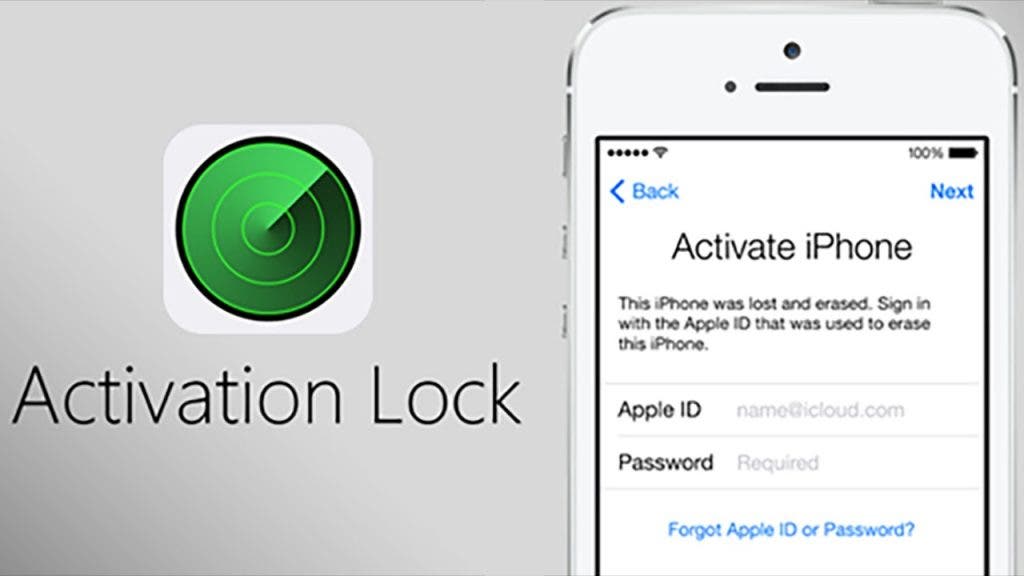
Функция блокировки активации чрезвычайно полезна с точки зрения безопасности, поскольку она защищает ваше устройство, даже если оно попадает в чужие руки. Более того, даже если вы выполните удаленный сброс настроек на своем iPhone, блокировка активации по-прежнему будет блокировать любой доступ без вашего разрешения. Чтобы на вашем iPhone была включена блокировка активации, вам просто нужно постоянно держать «Найти iPhone» включенным.
Как снять блокировку активации
Часто задаваемый вопрос — не могу активировать айфон, что делать? Чтобы снять блокировку при стирании информации с собственного Айфона:
- Нужно задать корректный Apple ID и пароль, которые сформированы при последней настройке девайса;
- Начиная с iOS 11, снять блокировку можно при помощи кода-пароля.
Чтобы снять блокировку при покупке Айфона у неофициального дилера Apple рекомендуется убедиться, что вся информация удалена с устройства и оно не привязано больше к чужой учетной записи. В противном случае понадобится ввести Apple ID и пароль предыдущего владельца.После благополучного удаления информации рекомендуется перезапустить устройство и начать настройку.
Через iTunes
Если на вашем смартфоне отображается блокировка активации, можно попробовать снять ее через iTunes. Для этого вам потребуется восстановить данные от своей учетной записи. Вот как обойти блокировку активации на iPhone 6/7/8/X/11/12, зная привязанный Apple ID, но не имея пароля:
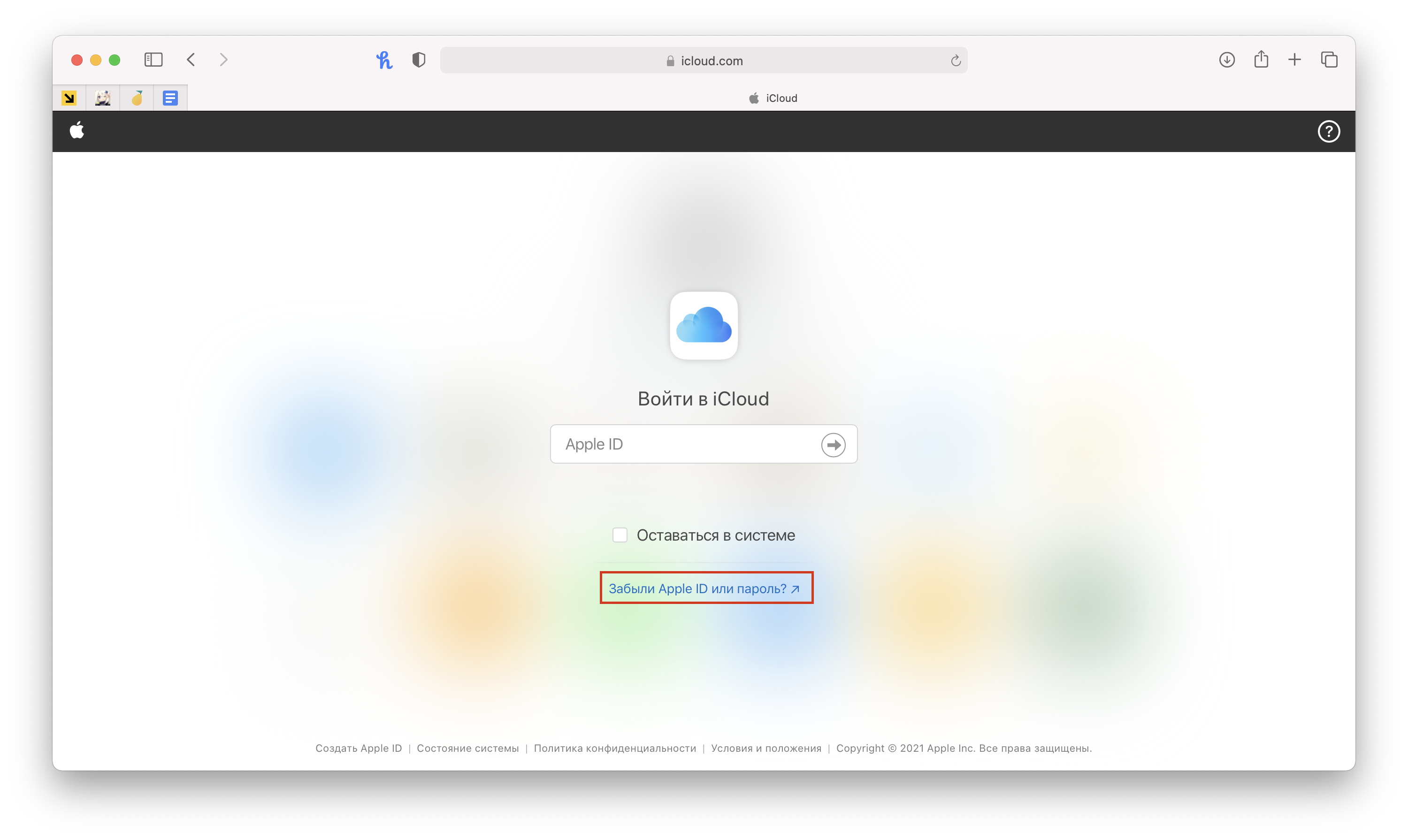
- Включите заблокированный смартфон и нажмите на кнопку «Забыли Apple ID или пароль?» в нижней части экрана. Если этой кнопки нет, воспользуйтесь сайтом iCloud.com на компьютере или другом мобильном устройстве.
- Откройте почту, к которой привязан Apple ID, и найдите письмо с инструкциями по сбросу пароля. Следуйте им, чтобы создать новый пароль.
- Введите Apple ID и созданный пароль на смартфоне. При желании в настройках смартфона вы сможете отвязать эту учетную запись, используя новый пароль, и привязать другой Apple ID.
Без iTunes
Не можете вспомнить пароль или получить доступ к почте, чтобы его сбросить? Есть еще один способ, как обойти блокировку активации iTunes без пароля. Для этого нужно связаться с техподдержкой Apple, объяснить ситуацию и подтвердить, что вы действительно являетесь владельцем устройства. Бонус: вам даже не нужно быть первым и/или единственным владельцем до тех пор, пока у вас есть оригинальная упаковка и чек или другие документы на покупку смартфона. Если продавец передал вам их вместе с iPhone, этого будет достаточно для техподдержки.
Стоит отметить, что не все заявки на разблокировку одобряются, и вам могут отказать без объяснения причин, даже если кажется, что у вас на руках все доказательства. Вы можете подать повторную заявку, но с большой долей вероятности результат не изменится. Также важно помнить, что при отвязке учетной записи через Apple все данные со смартфона будут стерты, и восстановить их из бэкапа не получится, не вернув блокировку.
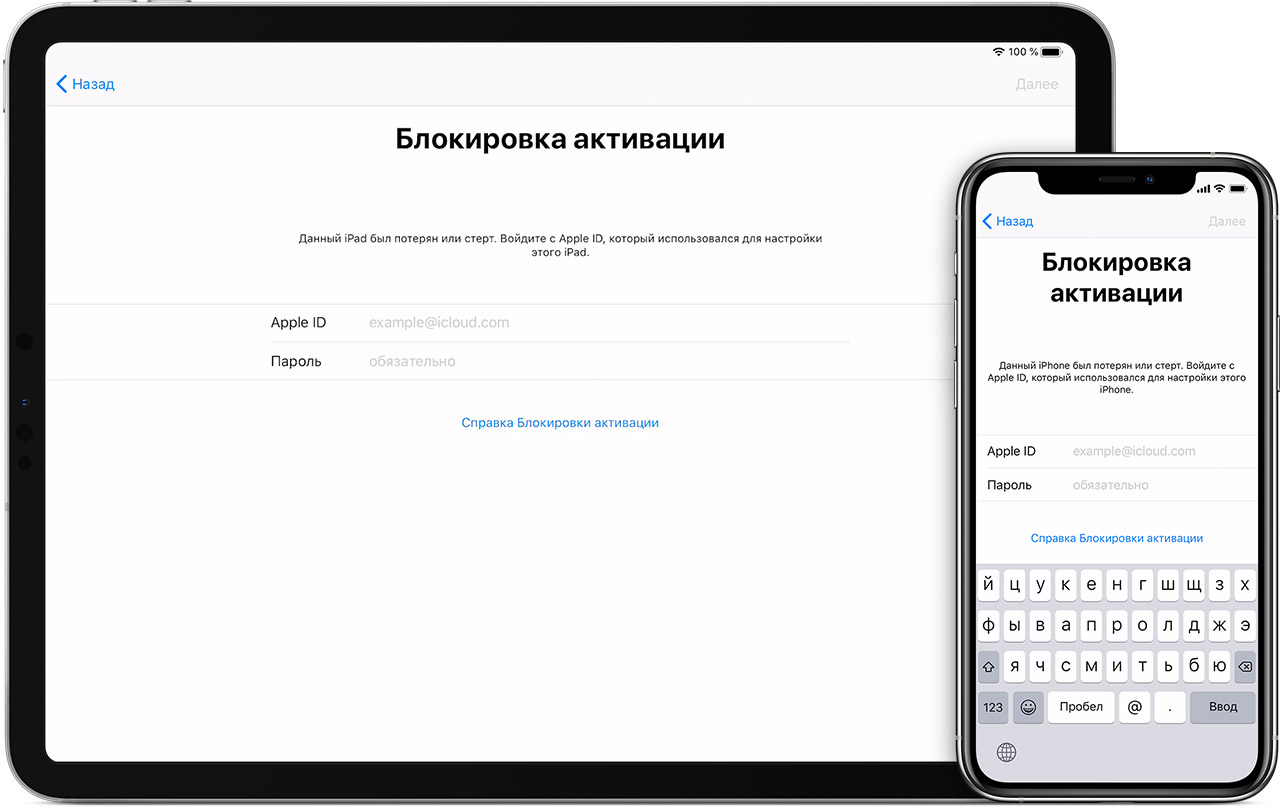
Здесь стоит отметить, что этот способ не подходит для заблокированных iPhone, которые были отмечены украденными или потерянными, либо находятся в черном списке операторов. Такие устройства будут при попытке включения выдавать сообщение “Данный iPhone был потерян или стерт” и без ввода правильного пароля сделать с ними ничего не получится. Техподдержка помочь может крайне редко.
С помощью 4meKey
Если вышеперечисленные методы не принесли результата или не подходят для вашей ситуации, остается лишь одно: воспользоваться специализированным программным обеспечением. Одним из наиболее популярных и безопасных решений является 4meKey от известного разработчика ПО Tenorshare.
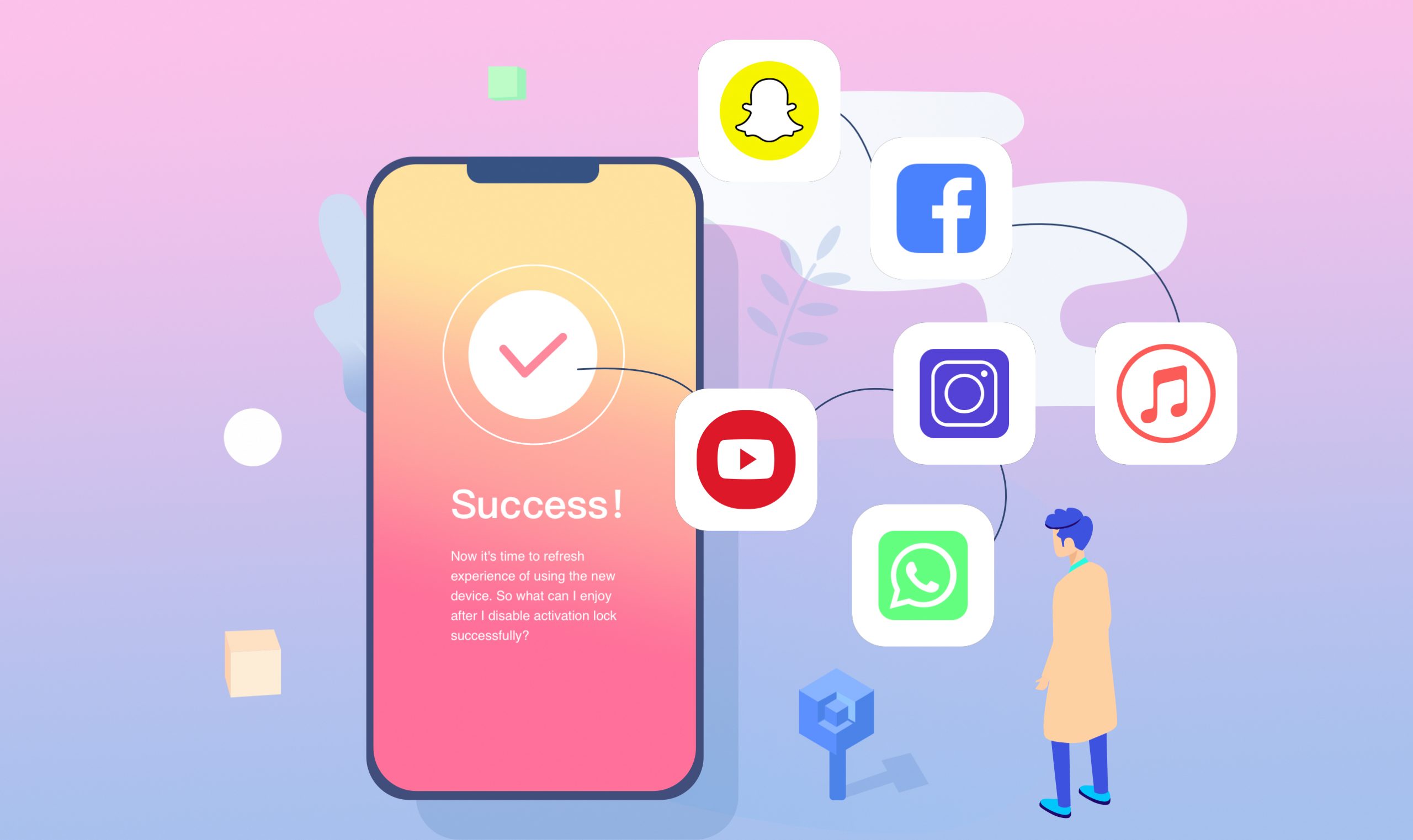
Если у вас нет времени разбираться в особенностях того, как обойти блокировку активации без пароля, и вы просто хотите, чтобы iPhone или iPad нормально работал, 4meKey избавит вас от головной боли и позволит разблокировать смартфон или планшет в кратчайшие сроки. Вот что умеет эта программа:
- Снятие Activation Lock с большинства моделей iPhone, iPad и iPod Touch, работающих на iOS 12-14, без Apple ID и пароля.
- Отключение «Найти iPhone» без пароля.
- Выход из iCloud удаленно, если у вас нет связи с предыдущим владельцем или он отказывается отвязать устройство самостоятельно.
С помощью обхода DNS iCloud.
- Подключите устройство iOS к компьютеру через USB-кабель Lightning. Если он обнаружен, вы можете увидеть Устройство успешно подключено на экране дисплея.
- На экране iPhone коснитесь Trust чтобы разрешить удаление блокировки активации iCloud. Затем введите код доступа к экрану, чтобы продолжить.
- Нажмите Start , чтобы стереть Apple ID и обойти блокировку активации iCloud с iPhone. Если Find My iPhone включен на вашем iPhone, вам нужно выбрать ICloud , а затем Find My iPhone в Настройки приложение. Для iOS 11 и более ранних версий необходимо выбрать Общие, Сбросить и Сбросить все настройки в Настройки app вместо этого.
- Подождите некоторое время, чтобы обойти блокировку активации iCloud на iPhone или iPad. После разблокировки iPhone с помощью инструмента для удаления iCloud вы можете нажать OK чтобы завершить процесс. Теперь вы можете использовать iPhone с новым Apple ID.
Как связаны Активация и гарантия Apple
Процесс активации iPhone автоматически включает начало отсчета времени гарантии Apple. Другими словами, отсчет гарантийного срока на новый iPhone начнется не со дня покупки, а со дня активации смартфона.
Надпись «Здравствуйте» (Hello и т.д.) на экране при первом включении iPhone не означает, что iPhone действительно новый.
Как настроить мобильную связь на айфоне
Как включить мобильный (сотовый) интернет на iPhone или iPad? Зайдите в «Настройки» и выберите раздел «Сотовая связь». Коснитесь ползунка справа от надписи «Сотовые данные» — он станет зеленым, а справа от названия Вашего оператора появится буква «Е» или слово GPRS. Мы только что вышли в Сеть!
Как активировать сим-карту в iPhone
Первое, что предстоит сделать — вставить в телефон SIM-карту. «Яблочные» девайсы в этом плане отличились. Они предусматривают особый процесс подключения «симки».
Как именно действовать? Владельцу «яблочного» телефона необходимо:
- Взять скрепку для SIM-карты.
- Вставить упомянутую составляющую в специальное отверстие на боковой панели смартфона.
- Нажать на скрепку.
- Вынуть слот для «симки».
- Вставить SIM-card в слот.
- Вернуть составляющую обратно в телефон.
- Нажать кнопку «Активирвоать».
Готово! Теперь можно двигаться дальше.
Как активировать есим
Для того чтобы активировать карту eSIM нужно во-первых, получить QR-код у вашего оператора. Затем отсканировать полученный QR-код устройством, на которое планируется виртуальная установка и активировать полученные данные. Можно добавить сразу несколько номеров и переключаться между ними в настройках смартфона.
Способы переноса данных с iPhone на активированный iPhone
В зависимости от того, как вам удобно, вы можете воспользоваться одной из расположенных ниже инструкций по переносу данных с одного устройства на другое.
С помощью iCloud

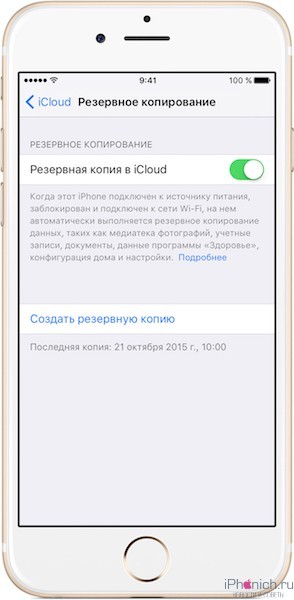
Если ты пользуешься облачным хранилищем iCloud, можно взять оттуда резервную копию, и перенести все данные по беспроводной сети. Для начала лучше запустит вручную создание резервной копии на старом устройстве, прежде чем установить ее на новый iPhone. Это будет гарантом, что вся последняя информация была заархивирована и перенесена.
- Возьми свой старый iPhone;
- Убедитесь, что твой iPhone или iPad подключен к Wi-Fi. (Если он разряжен, подключи его к зарядке.);
- Зайди на старом iPhone в Настройки;
- Выбери пункт iCloud;
- Найди и зайди в пункт Резервное копирование;
- Нажми на Создать резервную копию;
- Когда резервное копирование закончится, выключи старый iPhone;
- Вытащи SIM-карту из старого iPhone;
Обязательно дождись завершения резервного копирования, прежде чем продолжить.
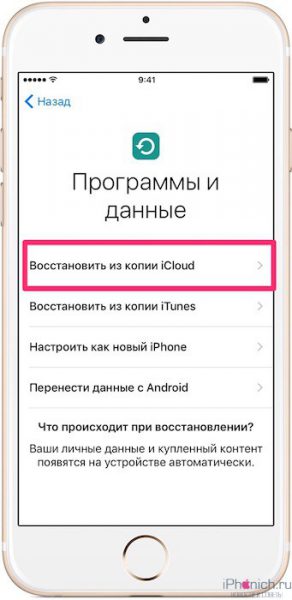
- Установи свою SIM-карту в новый iPhone и включи его;
- Начните его настраивать, выбери язык, подключись к Wi-FI сети;
- На странице Настройка iPhone выбери пункт Восстановить из копии iCloud;
- Войди в свой аккаунт iCloud. (Введи Apple ID и пароль.) и нажми «Далее»;
- Выбери последнюю резервную копию из списка и введи пароль iCloud (если потребуется);
В зависимости от того, сколько данных будет загружаться, в том числе музыка и приложения, это займет какое-то время. Будь в зоне действия Wi-Fi как можно больше, чтобы ускорить процесс.
iPhone в процессе может сильно нагреться, так же во время восстановления сильно садиться аккумулятор. Не стоит волноваться, после восстановление температура станет нормальной.
Перенос данных через iTunes
В этом способе также потребуется использовать компьютер.
- Подключите к компьютеру старый телефон.
- Запустите iTunes. Если на компьютере установлена устаревшая версия программы, то необходимо её обновить.
- Создайте резервную копию, нажав на кнопку «Создать копию сейчас» в пункте «Обзор» настроек устройства в iTunes.
- Дождитесь окончания процесса создания копии.

Далее необходимо перенести копию на новое устройство.
- Запустите новое устройство. Настройки должны быть сброшены до заводских. (Должен появиться экран приветствия. Если не появился, то обратитесь к последней инструкции предыдущего пункта).
- Ведите настройку нового телефона по своему вкусу, пока не появится экран «Приложения и данные».
- Выберите «Восстановить из копии iTunes».
- Подключите новый смартфон к ПК, в памяти которого сохранена резервная копия старого устройства.
- Выберите новое устройство в iTunes.
- «Восстановить из копии».
- Выберите нужную вам копию (ориентируйтесь по дате).
- По окончании восстановления вы сможете завершить настройку нового устройства.
Использование функции быстрое начало
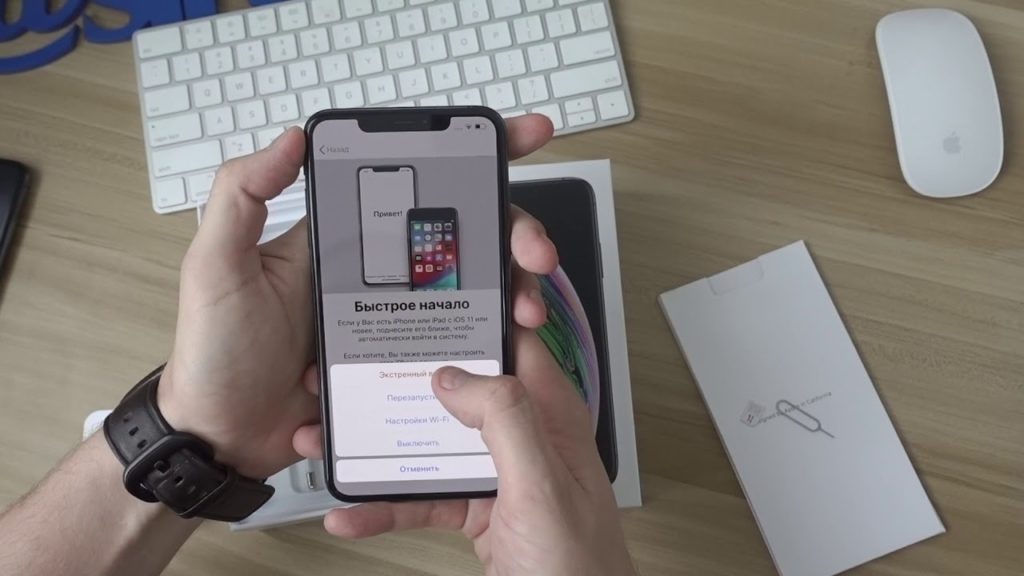
Последняя методика подразумевает наличие двух Айфонов и подходит пользователям, которые не успели продать или потерять старый смартфон. Для успешного выполнения переноса информации потребуется выполнить следующее.
- На моделях с операционной системой более iOS 11 включительно потребуется включить новый гаджет и положить его рядом со старой моделью.
- Далее на экране устаревшей модели должна высветиться иконка Быстрое начало. Пользователю будет предложено использовать идентификатор. Здесь нужно выбрать требуемый Apple ID.
- На экране нового устройства появится соответствующая анимация, старый Айфон нужно удерживать над новым в таком положении, чтобы анимация находилась в центре видео искателя.
- После чего, на дисплее отобразится надпись, что процедуру необходимо завершить на обновленном гаджете.
- При нерабочей камере, процедуру потребуется выполнить в ручном режиме, где необходимо просто следовать инструкции.
- После процедуры, гаджет потребует ввести пароль – сделать согласно подсказкам.
- «Свежий» гаджет затребует осуществить восстановление данных из облака iCloud.
- При наличии умных часов информацию можно перенести из них.
Как перенести данные на новый iPhone со старого смартфона на Android или Windows
Если ты решил перейти со смартфона Android или Windows Phone, ты так же можешь перенести с них некоторые данные на iPhone, хотя не все, например, приложения ты перенести не сможешь.